最终效果

1、新建一个壁纸大小的文档,如1024 * 768 像素。选择渐变工具,颜色设置如图1,由左上角向右下角拉出线性渐变作为背景,效果如图2。
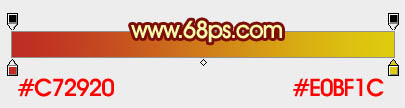
<图1>

<图2>
2、新建一个图层,用钢笔勾出图3所示的选区,填充颜色:#F9E881,图层不透明度改为:10%。确定后不要取消选区。
新建一个图层,把前景色设置为:#F9E881,选择画笔工具,画笔不透明度设置为:5%左右如图4,把选区边缘涂点淡淡前景色,效果如图5。

<图3>
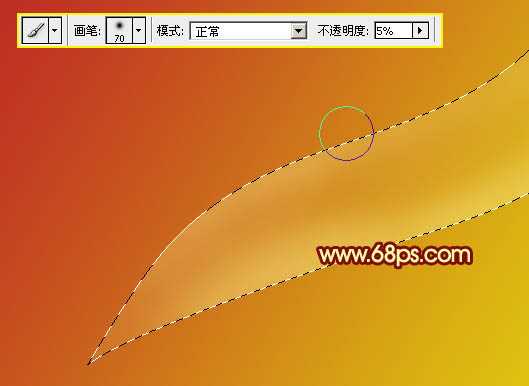
<图4>

<图5>
3、新建一个图层,同上的方法再制作另一条曲线,效果如下图。

<图6>
4、新建一个图层,用钢笔勾出图7所示的选区,转为选区后填充颜色:#F9E881,取消选区后执行:滤镜 > 模糊 > 高斯模糊,数值为8,效果如图8。

<图7>

<图8>
5、同样的方法再制作一些模糊线条,效果如下图。

<图9>
6、新建一个图层,图层混合模式改为“叠加”,把前景颜色设置为:#F9E881,用画笔在光束上面涂上一些高光,效果如下图。

<图10>
7、新建一个图层,用同样的颜色把图11选区位置涂上淡淡底色,效果如图12。

<图11>
上一页12 下一页 阅读全文

1、新建一个壁纸大小的文档,如1024 * 768 像素。选择渐变工具,颜色设置如图1,由左上角向右下角拉出线性渐变作为背景,效果如图2。
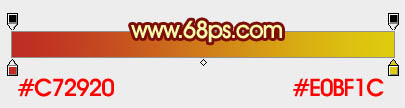
<图1>

<图2>
2、新建一个图层,用钢笔勾出图3所示的选区,填充颜色:#F9E881,图层不透明度改为:10%。确定后不要取消选区。
新建一个图层,把前景色设置为:#F9E881,选择画笔工具,画笔不透明度设置为:5%左右如图4,把选区边缘涂点淡淡前景色,效果如图5。

<图3>
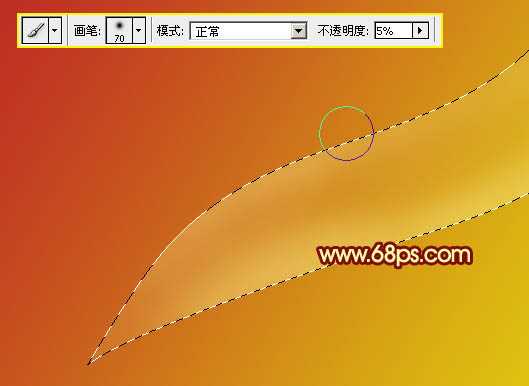
<图4>

<图5>
3、新建一个图层,同上的方法再制作另一条曲线,效果如下图。

<图6>
4、新建一个图层,用钢笔勾出图7所示的选区,转为选区后填充颜色:#F9E881,取消选区后执行:滤镜 > 模糊 > 高斯模糊,数值为8,效果如图8。

<图7>

<图8>
5、同样的方法再制作一些模糊线条,效果如下图。

<图9>
6、新建一个图层,图层混合模式改为“叠加”,把前景颜色设置为:#F9E881,用画笔在光束上面涂上一些高光,效果如下图。

<图10>
7、新建一个图层,用同样的颜色把图11选区位置涂上淡淡底色,效果如图12。

<图11>
上一页12 下一页 阅读全文
华山资源网 Design By www.eoogi.com
广告合作:本站广告合作请联系QQ:858582 申请时备注:广告合作(否则不回)
免责声明:本站资源来自互联网收集,仅供用于学习和交流,请遵循相关法律法规,本站一切资源不代表本站立场,如有侵权、后门、不妥请联系本站删除!
免责声明:本站资源来自互联网收集,仅供用于学习和交流,请遵循相关法律法规,本站一切资源不代表本站立场,如有侵权、后门、不妥请联系本站删除!
华山资源网 Design By www.eoogi.com
暂无评论...
更新日志
2025年01月10日
2025年01月10日
- 小骆驼-《草原狼2(蓝光CD)》[原抓WAV+CUE]
- 群星《欢迎来到我身边 电影原声专辑》[320K/MP3][105.02MB]
- 群星《欢迎来到我身边 电影原声专辑》[FLAC/分轨][480.9MB]
- 雷婷《梦里蓝天HQⅡ》 2023头版限量编号低速原抓[WAV+CUE][463M]
- 群星《2024好听新歌42》AI调整音效【WAV分轨】
- 王思雨-《思念陪着鸿雁飞》WAV
- 王思雨《喜马拉雅HQ》头版限量编号[WAV+CUE]
- 李健《无时无刻》[WAV+CUE][590M]
- 陈奕迅《酝酿》[WAV分轨][502M]
- 卓依婷《化蝶》2CD[WAV+CUE][1.1G]
- 群星《吉他王(黑胶CD)》[WAV+CUE]
- 齐秦《穿乐(穿越)》[WAV+CUE]
- 发烧珍品《数位CD音响测试-动向效果(九)》【WAV+CUE】
- 邝美云《邝美云精装歌集》[DSF][1.6G]
- 吕方《爱一回伤一回》[WAV+CUE][454M]
